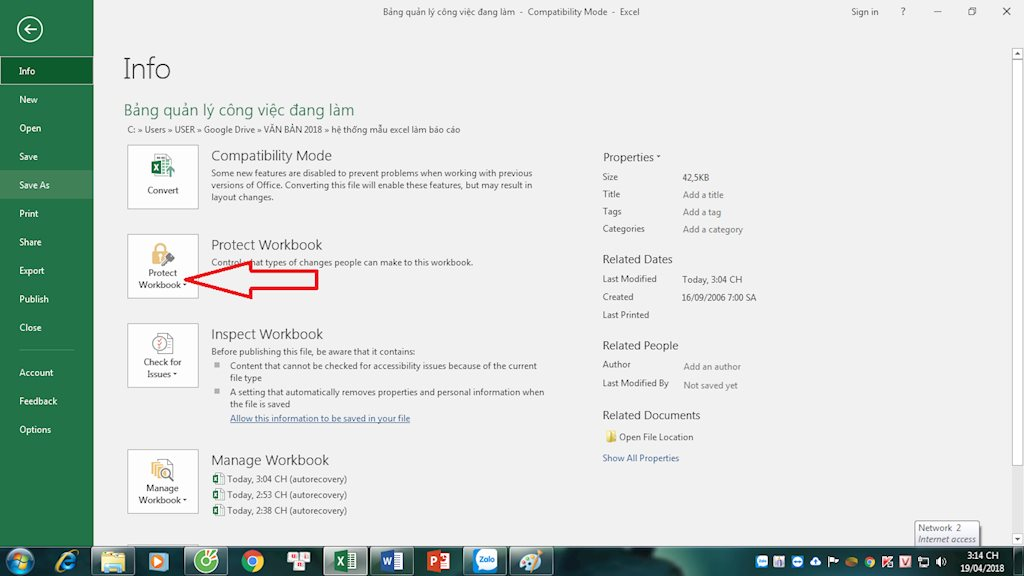Sáng kiến phần mềm quản lý công việc của VKSND cấp tỉnh
Ngày đăng : 09:06, 30/05/2018
Lợi ích của việc thực hiện phần mền quản lý công việc
Quản lý tổng thể, chi tiết
Sử dụng phần mềm quản lý công việc sẽ giúp các đồng chí lãnh đạo, cán bộ công chức trong cơ quan có thể giám sát và theo dõi một cách tổng thể quá trình thực hiện công việc của mình: từ việc vạch ra kế hoạch, phân công công việc và dự kiến các công việc, theo sát tiến trình hoạt động, báo cáo,… như đối với các vụ án trong việc gia hạn thời hạn điều tra hay thời hạn tạm giam. Nhờ đó, các đồng chí lãnh đạo, cán bộ công chức trong cơ quan có thể quản lý tất cả các bộ phận, các công việc mình đang làm mà không sợ bị quên.
Không những giúp cho việc quản lý được bao quát hơn, phần mềm còn phân chia ra các hạng mục, các bộ phận cụ thể để việc quản lý được thực hiện chi tiết hơn. Như vậy, sử dụng phần mềm giúp cho việc quản lý được tổng thể, khách quan, đa chiều và chi tiết nhất.
Quản lý đồng bộ
Đối với các đồng chí lãnh đạo phần mền sẽ giúp dễ dàng quản lý và cập nhật tình hình làm việc, đồng thời cũng có thể theo dõi được tiến độ báo cáo án tới đâu, đồng chí nào đang làm vụ án nào để đôn đốc, ra quyết định được nhanh chóng.
Quản lý mọi lúc mọi nơi
Phần mềm quản lý khi được lưu trữ trên google drive các đồng chí lãnh đạo, cán bộ công chức trong cơ quan có thể cập nhật vào hệ thống mọi lúc, mọi nơi miễn là có sự kết nối Internet. Sử dụng phần mềm quản lý, vấn đề điều hành từ xa không còn là trở ngại nữa. Có thể cập nhật thông tin công việc, tiến độ công việc và những lưu ý trong quá trình xử lý công việc ngay trên hệ thống phần mềm. Đặc tính này giúp cho việc quản lý được dễ dàng và hiệu quả hơn, nhanh chóng hơn.
Tính bảo mật cao
Phần mền quản lý công việc sẽ cho chúng ta đặt mật khẩu trên file excel để có thể bảo mật thông tin một cách tối đa.
Đo lường và tối ưu hiệu suất làm việc của cán bộ, công chức
Các đồng chí lãnh đạo có thể đo lường chính xác kết quả làm việc của các cán bộ, công chức dựa theo kết quả hoàn thành mục tiêu, công việc của mỗi cán bộ công chức thể hiện trên phần mền. Đánh giá cán bộ, công chức khoa học và nhiều chiều. Dựa vào kết quả đánh giá, có thể đối chiếu những năng lực còn thiếu của cán bộ công chức ứng với vị trí công tác và lên kế hoạch đào tạo cần thiết nhằm tăng cường năng lực cho cán bộ công chức hiệu quả nhất.
Nội dung phần mền quản lý công việc
Được xây dựng trên phầm mềm Excel, định dạng sẵn các hàm tính toán (như hàm “IF” để đặt điều kiện;….), trích lọc dữ liệu người được phân công…
Cách sử dụng phần mềm
Bước 1: Vào start -> setting -> control panel -> region and language options -> custommize…. -> date
Ở phần short date format ta gõ dd/mm/yyyy (ở đây d (date) có nghĩa là ngày; m (month) có nghĩa là tháng và y (year) có nghĩa là năm).
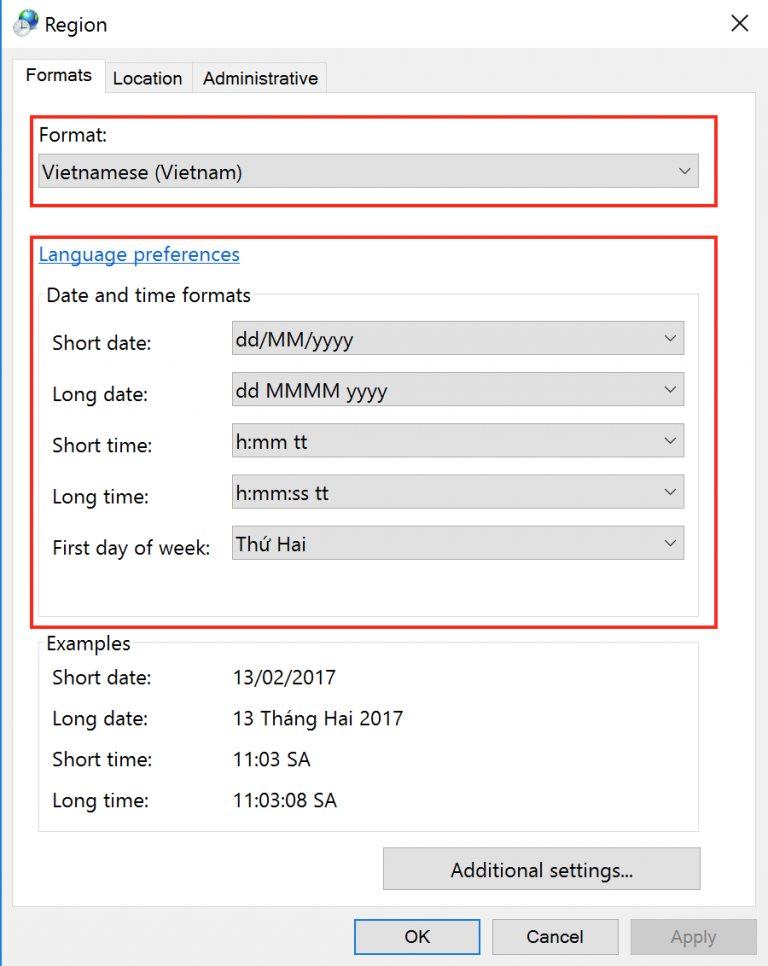 |
|
tiếp theo ta chọn apply -> OK |
Bước 2: Sau khi định dạng xong ta vào phần mềm quản lý công việc Microsoft Office Excel để sử dụng. Khi ta đã vào được phần mềm quản lý công việc Microsoft Office Excel ta tiến hành nhập dữ liệu vào ô như sau: (Xem bảng gửi kèm)
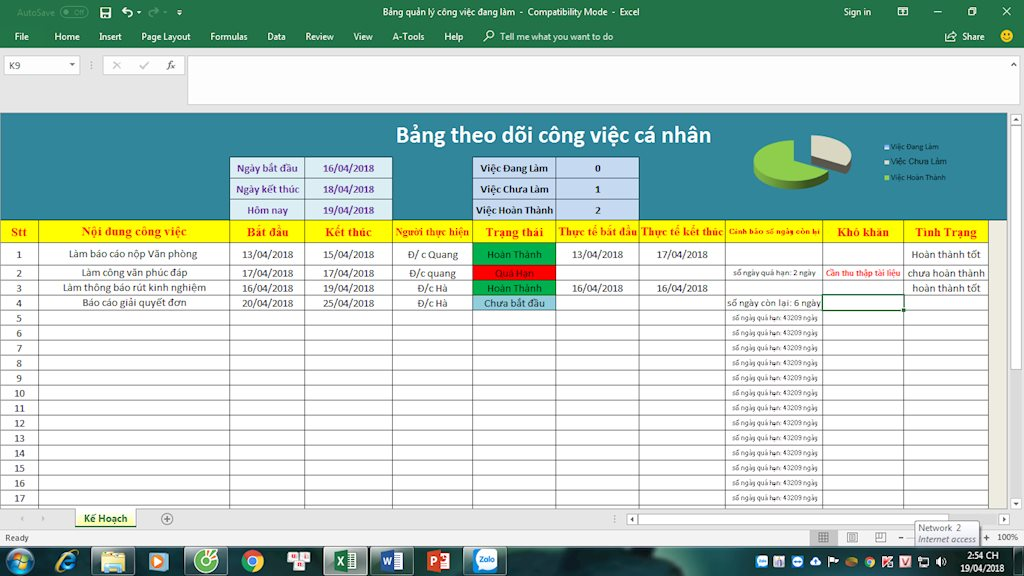
Ví dụ: Phòng 12 quản lý công việc trong phòng như bảng trên chỉ cần nhập thông tin vào các ô tương ứng thì phần mền quản lý công việc sẽ tự động trả về trạng thái làm việc của các cán bộ trong phòng là “hoàn thành” hay “Quá hạn” và nếu quá hạn sẽ tự động trả về kết quả quá hạn bao nhiêu ngày. Ví dụ theo như bảng trên hôm nay là ngày 19/4/2018 thì trả về kết quả số ngày quá hạn: 2 ngày. Ngày mai, mở máy tính lên ta sẽ thấy ô “Cảnh báo số ngày còn lại” báo là số ngày quá hạn: 3 ngày.Nhập dữ liệu vào các: “Ngày bắt đầu”; “Ngày kết thúc”; “Nội dung công việc”; “Bắt đầu”; “Kết thúc”; “Người thực hiện”; “Thực tế bắt đầu”; “Thực tế kết thúc”; “Khó khăn”; “tình trạng”. Riêng đối với “Trạng thái” và ô “Cảnh báo số ngày còn lại” đã được đặt công thức sẵn.
Như vậy, căn cứ vào bảng quản lý công việc này ta có thể theo dõi được sát sao thời hạn giải quyết công việc để kịp thời đôn đốc giải quyết, tránh tình trạng quá thời hạn giải quyết.
Cách thiết lập mật khẩu cho file excel quản lý công việc
Đặt mật khẩu cho file Excel 2016 (excel 2003;2007; 2010 cũng thực hiện tương tự)
Bước 1: Đầu tiên hãy nhấn vào File trên thanh Menu.
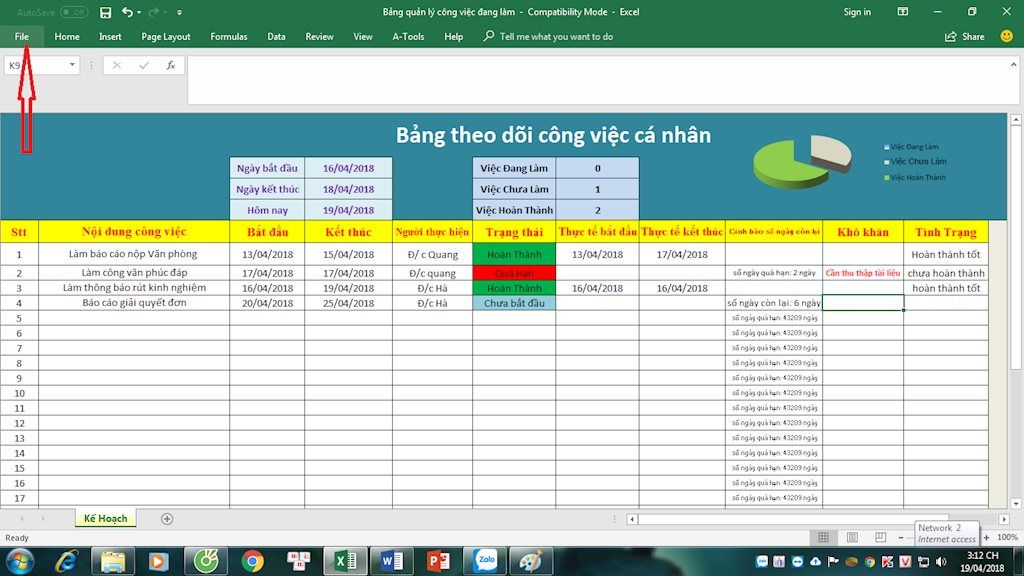 |
|
|
Sau đó chọn Protect workbook, tiếp tục chọn Encrpt with password để tiến hành đặt mật khẩu cho file Excel.
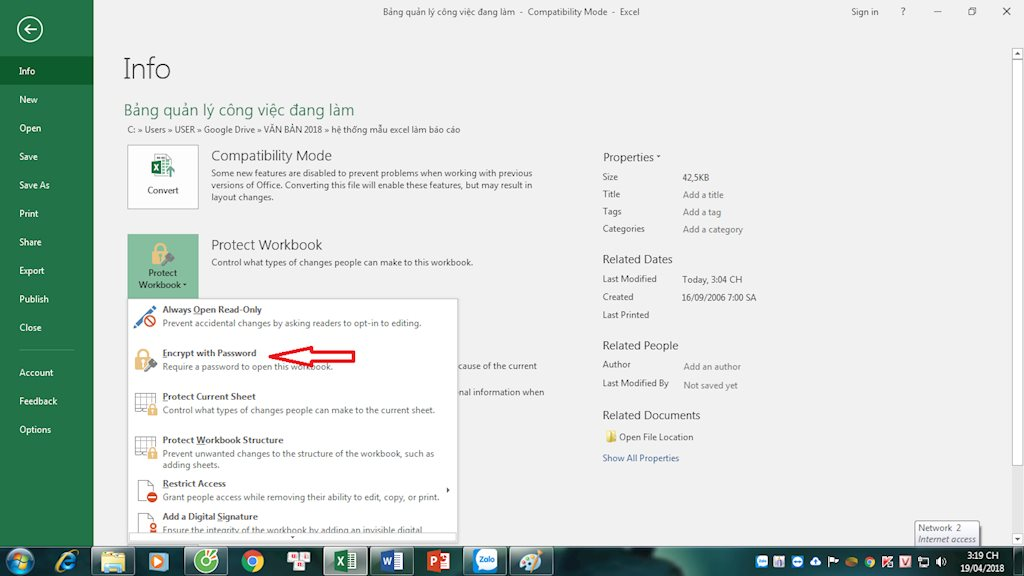
Hội thoại hiện ra chúng ta chỉ cần nhập mật khẩu và xác nhận lại như thế là xong (thực hiện như 02 bảng dưới đây)
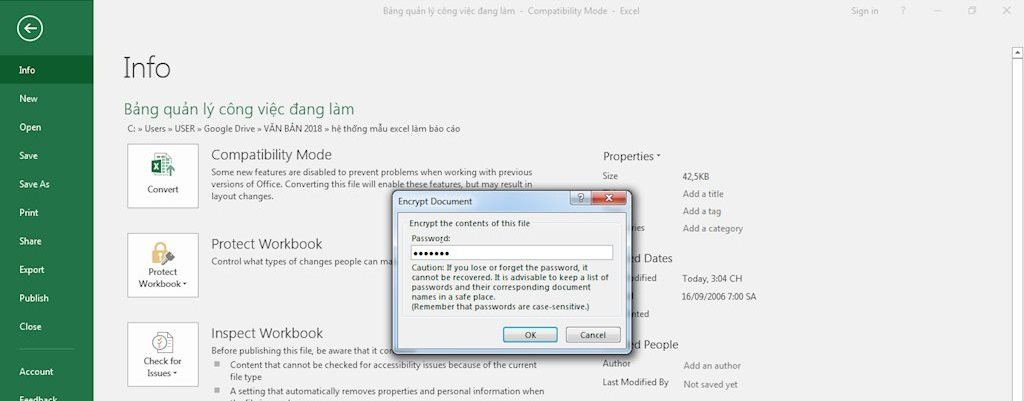
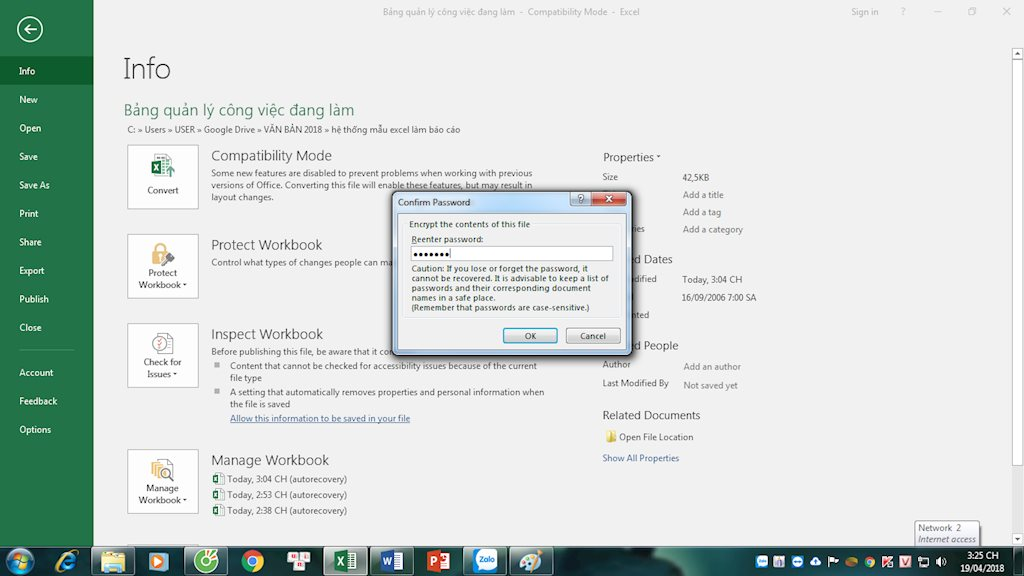
Lưu ý: khi sử dụng Bảng tính cần định dạng máy tính theo day/month/year (ngày/tháng/năm) để thuận tiện cho việc theo dõi.
Xem thêm >>>
Quy định chi tiết một số điều Luật Quản lý, sử dụng vũ khí, vật liệu nổ và công cụ hỗ trợ